在書寫Word文件時,為公式加上箭頭符號,可以讓內容更清晰直覺。但由於操作較為繁瑣,許多使用者並不清楚具體步驟。 php小編百草將透過本教學,詳細介紹word2010公式中加入箭頭符號的操作步驟,幫助大家輕鬆解決這個難題。
開啟word2010文件窗口,點選需要新增箭頭符號的公式使其處於編輯狀態,並將插入條遊標定位到目標位置,
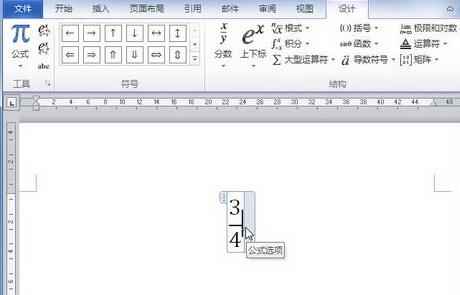
在【公式工具/設計】功能區的【符號】分組中點選【其他】按鈕開啟符號面板,點選頂部的下拉三角按鈕。在開啟的下拉式選單中選擇【箭頭】選項,並在開啟的箭頭符號面板中選擇所需的箭頭符號即可。
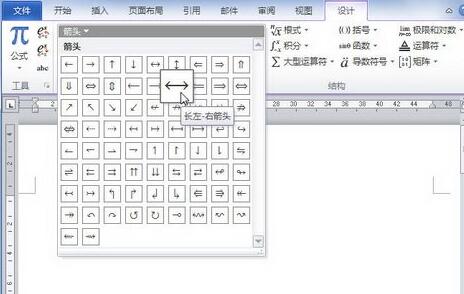 #
#
以上是word2010公式中加入箭頭符號的操作步驟的詳細內容。更多資訊請關注PHP中文網其他相關文章!




